win7桌面图标点击不动,win7系统无法打开桌面图标怎么办
 2018/11/15
2018/11/15
 43
43
现如今电脑是每家每户的必备工具,我们经常用鼠标打开桌面图标,快速打开程序。然而有用户发现桌面图标点击之后不懂,毫无反应。这是怎么回事呢?下面就让小编为大家带来win7系统无法打开桌面图标怎么办。
1、启动任务管理器
使用快捷键【ctrl+Alt+del】键,即可启动【任务管理器】,如下图所示:
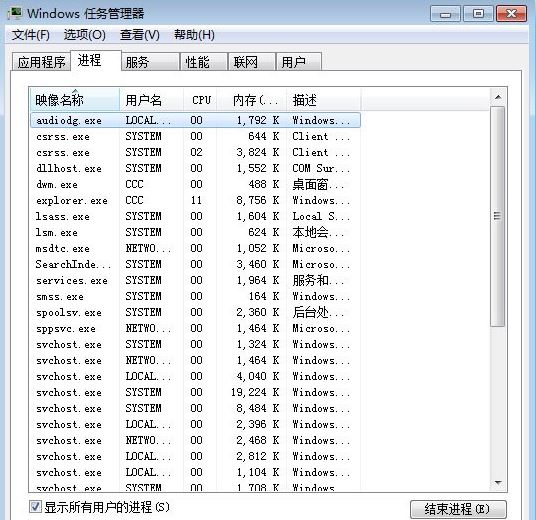
2、explorer.exe
在【任务管理器】窗口中,切换到【进程】,然后找到【explorer.exe】,如下图所示:
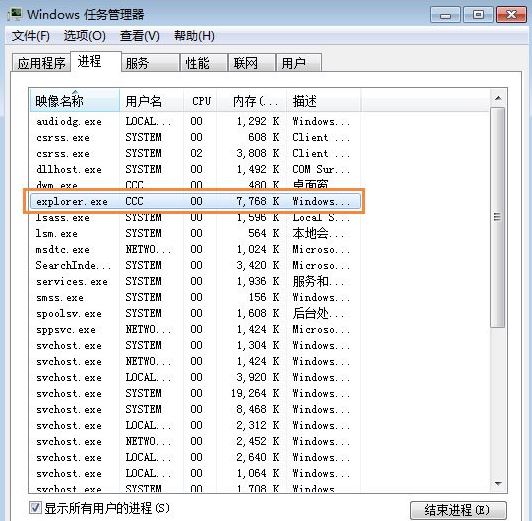
3、结束进程
然后右击【explorer.exe】,在弹出的下拉菜单中,点击【结束进程】,如下图所示:
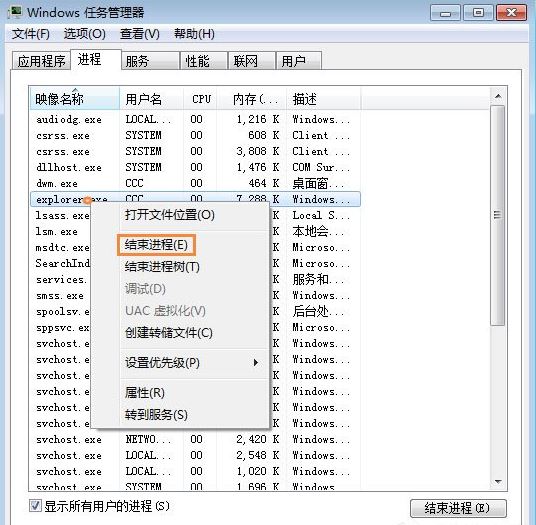
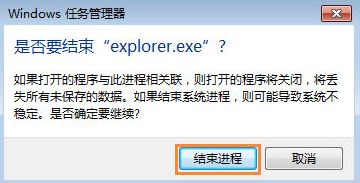
4、新建任务
然后点击【文件】,在弹出的下拉菜单中,点击【新建任务】,如下图所示:
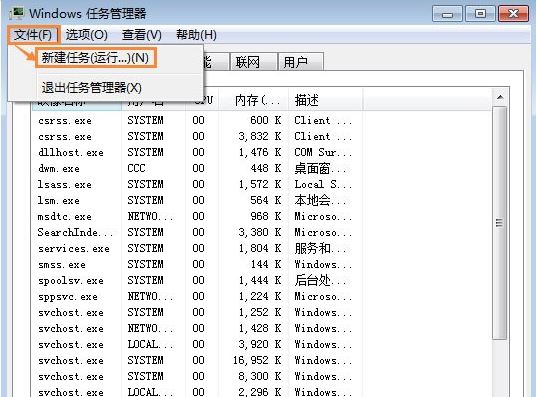
5、创建新任务
会弹出【创建新任务】窗口,在输入框中,输入【explorer.exe】,然后点击【确定】按钮,如下图所示:
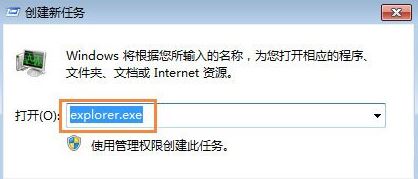
以上就是小编为大家带来的win7系统无法打开桌面图标怎么办。在遇到win7系统点击桌面图标不动的情况下,我们可以通过上述方法进行解决。
